Schneider Electric Unica - Interrupteur à relais 10 A connecté Mode d'emploi
PDF
Télécharger
Document
Unica - Interrupteur à relais 10 A connecté Guide d’utilisation de l’équipement Informations sur les caractéristiques et fonctionnalités des équipements 10/2022 www.se.com Mentions légales La marque Schneider Electric et toutes les marques de commerce de Schneider Electric SE et de ses filiales mentionnées dans ce guide sont la propriété de Schneider Electric SE ou de ses filiales. Toutes les autres marques peuvent être des marques de commerce de leurs propriétaires respectifs. Ce guide et son contenu sont protégés par les lois sur la propriété intellectuelle applicables et sont fournis à titre d'information uniquement. Aucune partie de ce guide ne peut être reproduite ou transmise sous quelque forme ou par quelque moyen que ce soit (électronique, mécanique, photocopie, enregistrement ou autre), à quelque fin que ce soit, sans l'autorisation écrite préalable de Schneider Electric. Schneider Electric n'accorde aucun droit ni aucune licence d'utilisation commerciale de ce guide ou de son contenu, sauf dans le cadre d'une licence non exclusive et personnelle, pour le consulter tel quel. Les produits et équipements Schneider Electric doivent être installés, utilisés et entretenus uniquement par le personnel qualifié. Les normes, spécifications et conceptions sont susceptibles d'être modifiées à tout moment. Les informations contenues dans ce guide peuvent faire l'objet de modifications sans préavis. Dans la mesure permise par la loi applicable, Schneider Electric et ses filiales déclinent toute responsabilité en cas d'erreurs ou d'omissions dans le contenu informatif du présent document ou pour toute conséquence résultant de l'utilisation des informations qu'il contient. Table des matières Informations de sécurité.............................................................................5 Unica - Interrupteur à relais 10 A connecté.............................................6 Pour votre sécurité .....................................................................................6 Au sujet de l’équipement .............................................................................7 Installation de l’équipement .........................................................................7 Appairage de l’équipement..........................................................................7 Configuration de l’équipement .....................................................................8 Réglage de l’emplacement de l’équipement ............................................8 Renommer l’équipement .......................................................................9 Identification de l’équipement.................................................................9 Suppression de l’équipement dans le système Wiser ..................................10 Réinitialisation de l’équipement..................................................................10 Utilisation de l’équipement......................................................................... 11 Activation/désactivation manuelle de l’équipement ................................ 11 Activer/désactiver l’équipement à l’aide de l’application ......................... 11 Configuration d’un programme.............................................................12 Moments ............................................................................................13 Automatisme ......................................................................................15 Affichage LED ..........................................................................................21 Caractéristiques techniques ......................................................................22 DUG_Unica Relay Switch_WH-01 3 Informations de sécurité Informations de sécurité Informations importantes Il est nécessaire de lire attentivement ces instructions et de se familiariser avec l’appareil avant d’essayer de l’installer, de l’utiliser, de l’entretenir ou de procéder à sa maintenance. Les messages spéciaux suivants peuvent figurer dans ce manuel ou sur l’équipement pour mettre en garde contre des risques potentiels ou pour attirer l’attention sur des informations qui clarifient ou simplifient une procédure. L’ajout de l’un des symboles à une étiquette de sécurité « Danger » ou « Avertissement » indique qu’il existe un danger électrique qui peut entraîner des blessures si les instructions ne sont pas respectées. Il s’agit du symbole d’alerte de sécurité. Il est utilisé pour alerter sur des risques potentiels de blessure. Respectez toutes les consignes de sécurité accompagnant ce symbole pour éviter tout risque de blessure ou de mort. DANGER DANGER indique une situation dangereuse qui, si elle n’est pas évitée, peut entraîner la mort ou des blessures graves. Le non-respect de ces instructions provoquera la mort ou des blessures graves. AVERTISSEMENT AVERTISSEMENT indique une situation dangereuse qui, si elle n’est pas évitée, peut entraîner la mort ou des blessures graves. ATTENTION ATTENTION indique une situation dangereuse qui, si elle n’est pas évitée, peut entraîner des blessures légères ou modérées. AVIS Le terme REMARQUE est utilisé pour aborder des pratiques qui ne sont pas liées à une blessure physique. DUG_Unica Relay Switch_WH-01 5 Unica - Interrupteur à relais 10 A connecté Unica - Interrupteur à relais 10 A connecté NU3537xxW Pour votre sécurité DANGER RISQUE DE DÉCHARGE ÉLECTRIQUE, D’EXPLOSION OU DE COUP D’ARC L’installation électrique répondant aux normes de sécurité doit être effectuée par des professionnels compétents. Les professionnels compétents doivent justifier de connaissances approfondies dans les domaines suivants : - Raccordement aux réseaux d’installation. - Raccordement de plusieurs dispositifs électriques. - Pose de câbles électriques. - Normes de sécurité, règles et réglementations locales pour le câblage. Le non-respect de ces instructions provoquera la mort ou des blessures graves. 6 DUG_Unica Relay Switch_WH-01 Unica - Interrupteur à relais 10 A connecté Au sujet de l’équipement L’interrupteur à relais 10 A connecté (ci-après dénommé interrupteur à relais) est un bouton-poussoir qui peut être utilisé pour commuter des charges LED, ohmiques, inductives ou capacitives manuellement ou à distance. Options de commande Commande de maison : Pour contrôler l’interrupteur à relais via l’application Wiser, vous aurez besoin de la Passerelle Wiser. Fonctionnement direct : Vous pouvez toujours commander l’interrupteur à relais directement sur site. Vous pouvez également raccorder de nombreux interrupteurs mécaniques. Installation de l’équipement Reportez-vous aux instructions d’installation fournies avec ce produit. Consulter Interrupteur à relais 10 A connecté. Appairage de l’équipement À l’aide de l’application Wiser Home, appairez votre interrupteur à relais avec la Passerelle Wiser pour accéder à l’interrupteur à relais et le contrôler. Procédez comme suit pour appairer l’interrupteur à relais : 1. Sur la page d’accueil, appuyez sur l’icône 2. Appuyez sur l’icône Équipements > . puis Lumières > 1–gang > Suivant. NOTE: L’écran suivant illustre le processus d’appairage de l’interrupteur à relais. 3. Appuyez brièvement 3 fois sur le bouton-poussoir et assurez-vous que la LED clignote en orange. 3× < 0,5 s DUG_Unica Relay Switch_WH-01 7 Unica - Interrupteur à relais 10 A connecté 4. Attendez quelques secondes que la LED s’allume en vert. Vous pouvez également voir dans l’application que l’équipement est appairé. NOTE: Si la LED clignote en vert et en rouge, consultez les instructions en appuyant sur le lien La LED clignote en vert et en rouge ?. Appuyez trois fois rapidement sur le centre supérieur du dispositif. La LED commence à clignoter en orange. x3 LED clignotant en vert et en rouge ? Dispositif appairé 5. Appuyez sur Suivant pour saisir le nom de l’équipement et l’attribuer à une nouvelle pièce ou à une pièce existante. L’interrupteur à relais est désormais répertorié sous Tous les équipements. Configuration de l’équipement Réglage de l’emplacement de l’équipement À l’aide de l’application Wiser Home, ajoutez l’interrupteur à relais à n’importe quelle pièce (salon, chambre à coucher, cuisine, etc.). 1. Sur la page d’accueil, appuyez sur l’icône . 2. Appuyez sur Équipements > Lumières > Interrupteur à relais > Emplacement (A) pour affecter l’interrupteur à relais à une pièce existante ou à une nouvelle pièce (B), puis appuyez sur Envoyer. NOTE: L’interrupteur à relais est le nom donné au dispositif par l’utilisateur. N’importe quel nom peut être attribué lors de l’appairage avec la Passerelle Wiser. Quelles sont les pièces commandées par cet équipement ? Interrupteur à relais Nouveau nom de pièce B Salle de séjour 3 équipements Cuisine 2 Appareils OPTIONS Salle de bain Nom de l’équipement 1 Appareils Interrupteur à relais A Emplacement du salon Chambre à coucher 2 dispositifs AU SUJET DE Version de micrologiciel Firmware 02040 Supprimer 8 Envoyer DUG_Unica Relay Switch_WH-01 Unica - Interrupteur à relais 10 A connecté Renommer l’équipement Renommez l’équipement à l’aide de l’application Wiser Home. 1. Sur la page d’accueil, appuyez sur l’icône . 2. Appuyez sur Équipements > Lumières > Interrupteur à relais > Nom de l’équipement (A) afin de renommer l’équipement. Interrupteur à relais OPTIONS Nom de l’équipement Interrupteur à relais A Emplacement du salon AU SUJET DE Version de micrologiciel Firmware 02040 Supprimer Identification de l’équipement A l’aide de l’application Wiser Home, identifiez l’interrupteur à relais parmi les équipements disponibles dans une maison. 1. Sur la page d’accueil, appuyez sur l’icône . 2. Appuyez sur Équipements > Lumières > Interrupteur à relais > Identifier (A). Interrupteur à relais OPTIONS Nom de l’équipement Interrupteur à relais Emplacement du salon AU SUJET DE Version de micrologiciel Firmware 02040 A Supprimer La LED d’état clignote en rouge et les équipements connectés clignotent (marche/arrêt) lorsque l’interrupteur à relais est correctement identifié. 3. Appuyez sur OK pour terminer l’identification de l’équipement. DUG_Unica Relay Switch_WH-01 9 Unica - Interrupteur à relais 10 A connecté Suppression de l’équipement dans le système Wiser À l’aide de l’application Wiser, vous pouvez supprimer l’interrupteur à relais du système. Suivez les étapes pour supprimer l’équipement : 1. Sur la page d’accueil, appuyez sur l’icône . 2. Appuyez sur Équipements > Lumières > Interrupteur à relais > Supprimer (A). Interrupteur à relais OPTIONS Nom de l’équipement Interrupteur à relais Emplacement du salon AU SUJET DE Version de micrologiciel Firmware 02040 Supprimer A NOTE: • La suppression de l’équipement réinitialise l’interrupteur à relais. Après la réinitialisation, la LED devient orange, indiquant que l’interrupteur à relais est prêt pour l’appairage. • En cas de problème lors de l’appairage ou de la réinitialisation de l’interrupteur à relais, reportez-vous à Réinitialisation de l’équipement, page 10. Réinitialisation de l’équipement Vous pouvez réinitialiser manuellement l’équipement à ses valeurs par défaut. Appuyez brièvement 3 fois sur le bouton-poussoir (<0,5 s), puis appuyez une fois (>10 s) sur le bouton-poussoir. La LED clignote en rouge au bout de 10 s, puis relâchez le bouton-poussoir. Une fois la réinitialisation réussie, la LED cesse de clignoter. Ensuite, l’équipement redémarre et clignote en vert pendant quelques secondes. NOTE: Après la réinitialisation, la LED devient orange, indiquant que l’équipement est prêt pour l’appairage. 3× < 0,5 s + 1× > 10 s 10 DUG_Unica Relay Switch_WH-01 Unica - Interrupteur à relais 10 A connecté Utilisation de l’équipement Activation/désactivation manuelle de l’équipement Vous pouvez activer/désactiver l’équipement manuellement. L’équipement alimentera l’appareil électrique qui y est connecté. Appuyez brièvement une fois sur le bouton-poussoir de l’équipement pour activer/ désactiver l’. Activer/désactiver l’équipement à l’aide de l’application À l’aide de l’application Wiser Home, vous pouvez activer/désactiver l’interrupteur à relais à distance. Suivez les étapes pour activer/désactiver l’interrupteur à relais à l’aide de l’application : 1. Accédez à la page d’accueil, appuyez sur Tous et recherchez l’équipement. 2. Appuyez sur l’icône (A) pour activer/désactiver l’interrupteur à relais. 18° 7:05 Plymmouth 21:35 Tous Salle de séjour Salle de cuisine Salle de séjour A Interrupteur à relais Accueil DUG_Unica Relay Switch_WH-01 Automatismes Énergie 11 Unica - Interrupteur à relais 10 A connecté Configuration d’un programme L’interrupteur à relais peut être entièrement contrôlé par un programme. Une fois le programme réglé, l’interrupteur à relais fonctionne à un moment défini. Pour créer un programme, procédez comme suit : 1. Sur la page Accueil, appuyez sur l’icône . 2. Accédez à Programmes et appuyez sur l’icône programme. pour créer un 3. Saisissez le nom du programme (A). 4. Dans le menu TYPE, sélectionnez Lumières (B). 5. Dans le menu SUIVI PAR, sélectionnez Interrupteur à relais (C) dans les dispositifs répertoriés. 6. Appuyez sur Créer pour configurer les événements. NOM A TYPE Lumières B SUIVI PAR C Interrupteur à relais Créer 7. Appuyez sur l’icône pour ajouter un événement tel qu’ÉTAT (lumières allumées/éteintes) et QUAND (lever/coucher du soleil ou plage horaire spécifique). 8. Appuyez sur Enregistrer pour sauvegarder le programme. 12 DUG_Unica Relay Switch_WH-01 Unica - Interrupteur à relais 10 A connecté Moments Un moment vous permet de regrouper plusieurs actions qui sont généralement exécutées ensemble. En utilisant l’application Wiser Home, vous pouvez créer des moments en fonction de vos besoins. Création d’un moment Pour créer un moment, procédez comme suit : 1. Sur la page Accueil, appuyez sur l’icône . 2. Sélectionnez Moments puis cliquez sur l’icône pour créer un moment. 3. Saisissez le nom du moment (A). CONSEIL : Vous pouvez choisir l’image de couverture qui représente votre moment en appuyant sur l’icône . 4. Appuyez sur Ajouter des actions (B) pour sélectionner la liste des équipements. Nom, p. ex. Soirée Cinéma Actions A 0 sur 60 Ajouter des actions B 5. Dans le menu Ajouter des actions, vous pouvez sélectionner les équipements (C). Veuillez sélectionner les équipements que vous souhaitez ajouter àce moment. Tous Test Variateur rotatif Volet C Trois Variateur à poussoir Lumière Lumière Terminé 6. Une fois tous les équipements sélectionnés, appuyez sur Terminé. DUG_Unica Relay Switch_WH-01 13 Unica - Interrupteur à relais 10 A connecté 7. Sur la page Éditeur de moment, appuyez sur l’équipement pour définir la condition : – Appuyez pour activer (D) et appuyez sur Définir dans le coin supérieur droit. Enregistrer D 8. Une fois toutes les conditions définies, appuyez sur Sauvegarder. Une fois le moment enregistré, il est visible dans l’onglet Moments. Vous pouvez appuyer sur le moment pour l’activer. Modification d’un moment Pour modifier un moment, procédez comme suit: 1. Sur la page Accueil appuyez sur . 2. Accédez à Moments, localisez le moment où vous souhaitez modifier et appuyez sur l’icône (A) . 3. Sur la pageÉditeur de moment, vous pouvez appuyer sur chaque élément pour modifier les paramètres, puis appuyer surSauvegarder (B). B Moments Automatismes Programmes Nom, p. ex. Soirée Cinéma Mode Absence Annuler les dérogations de Actions Tout booster A 1 sur 60 Lumière Marche Vidéo+Nuit + Ajouter des actions Supprimer Accueil 14 Automatismes Énergie DUG_Unica Relay Switch_WH-01 Unica - Interrupteur à relais 10 A connecté Suppression d’un moment Pour supprimer un moment, procédez comme suit: 1. Sur la page Accueil appuyez sur . 2. Accédez à Moments, localisez le moment que vous souhaitez supprimer et appuyez sur l’icône (A) . 3. Sur la page de l’éditeur de moment, appuyez sur Supprimer (B) puis sur Ok. Moments Automatismes Programmes Nom, p. ex. Soirée Cinéma Annuler les dérogations de Mode Absence Actions Tout booster A 1 sur 60 Lumière marche Vidéo+Nuit + Ajouter des actions B Supprimer Accueil Automatismes Énergie Automatisme Un automatisme vous permet de regrouper plusieurs actions généralement effectuées ensemble, déclenchées automatiquement ou à des moments programmés. En utilisant l’application Wiser, vous pouvez créer des automatismes en fonction de vos besoins. Cet exemple illustre le fonctionnement d’un équipement lorsque la condition est remplie. Création d’un automatisme Pour créer un automatisme, procédez comme suit : 1. Sur la page Accueil, appuyez sur l’icône . 2. Accédez à Automatisme et cliquez sur l’icône automatisme. pour créer un 3. Saisissez le nom de l’automatisme (A). CONSEIL : Vous pouvez choisir l’image de couverture qui représente votre automatisme en appuyant sur l’icône Fermer Sauvegarder A Film du soir Si . Quand Alors Les conditions sont remplies Toutes conditions 0 sur 10 Toute condition Commencez par ajouter une condition qui déclenchera votre automatisme. Ajouter des conditions DUG_Unica Relay Switch_WH-01 15 Unica - Interrupteur à relais 10 A connecté 4. Appuyez sur Ajouter une condition (B). NOTE: • Une condition sera définie pour déclencher un automatisme, par exemple lorsque le volet est ouvert ou que le capteur de mouvement détecte un mouvement. • Vous pouvez ajouter une condition à un automatisme ; pour ajouter une autre condition, vous devez créer un autre automatisme. Fermer Sauvegarder Film du soir Si Quand Alors Les conditions sont remplies Toutes conditions 0 sur 10 Toute condition Commencez par ajouter une condition qui déclenchera votre automatisme. B Ajouter des conditions 5. Sélectionnez un dispositif qui définira la condition. Veuillez sélectionner les équipements que vous souhaitez ajouter àce moment. Tous salle de séjour Chambre à coucher Cuisine Salle de séjour Prise intelligente Radiateur Chambre à coucher Interrupteur de commande de volet Cuisine Variateur Interrupteur à relais 16 DUG_Unica Relay Switch_WH-01 Unica - Interrupteur à relais 10 A connecté 6. Sélectionnez l’état du dispositif qui déclenchera l’automatisme, par exemple Variateur activé/désactivé. Veuillez sélectionner les équipements que vous souhaitez ajouter à ce moment. Tous salle de séjour Salle de cuisine Salle de séjour Prise intelligente Radiateur Chambre à coucher Interrupteur de commande de volet Cuisine Variateur Variateur activé/désactivé Niveau àde luminosité Interrupteur relais Annuler Lorsque l’option Variateur activé/désactivé est sélectionnée, définissez l’état en appuyant sur l’icône pour activer/désactiver le variateur. Enregistrer Enregistrer OU 7. Appuyez sur Définir dans le coin supérieur droit. SUGGESTION: Si vous souhaitez modifier la condition, faites-la glisser vers la gauche et appuyez sur l’icône de la corbeille. Ajoutez ensuite une nouvelle condition avec les paramètres requis. 8. Appuyez sur Action > Ajouter une action. NOTE: Vous pouvez ajouter une action dans un automatisme ; pour ajouter une autre action, vous devez créer un autre automatisme. DUG_Unica Relay Switch_WH-01 17 Unica - Interrupteur à relais 10 A connecté 9. Sélectionnez le type d’action : – Contrôler un dispositif - Sélectionnez le dispositif et définissez l’état souhaité du dispositif. – Envoyer une notification - Vous serez notifié si la condition est remplie. – Activer un moment - Sélectionnez un moment. Dans cet exemple, nous choisirons Contrôler un dispositif. 10. Sélectionnez Interrupteur à relais (D) comme dispositif qui déclenchera une action. Retour Sélectionnez les équipements Veuillez sélectionner les équipements que vous souhaitez ajouter àce moment. Tous Salle de séjour Chambre à coucher Cuisine Salle de séjour Radiateur Chambre à coucher Interrupteur de commande de volet Cuisine Variateur Interrupteur à relais D 11. Définissez l’état, par exemple en activant/désactivant l’interrupteur à relais. Appuyez ensuite sur Définir dans le coin supérieur droit. Appuyez pour désactiver Activé 18 Appuyez pour allumer OU Arrêt DUG_Unica Relay Switch_WH-01 Unica - Interrupteur à relais 10 A connecté 12. Appuyez sur Sauvegarder. L’automatisme enregistré s’affiche sur la page Automatisme . Appuyez sur l’interrupteur à relais (E) de la page Automatisme pour activer/désactiver l’automatisme. Moments Automatismes Programmes Automatismes E Film du soir Accueil Automatismes Énergie Modification d’un automatisme Procédez comme suit pour modifier un automatisme : 1. Sur la page Accueil, appuyez sur l’icône . 2. Accédez à Automatisme puis appuyez sur l’automatisme que vous souhaitez modifier (A). Moments Automatismes Programmes Automatismes A Film du soir Accueil Automatismes Énergie 3. Sur la page Éditer l’automatisme, vous pouvez : – Changer l’icône. – Renommer l’automatisme. – Changer la condition ou l’action. DUG_Unica Relay Switch_WH-01 19 Unica - Interrupteur à relais 10 A connecté 4. Supprimer la condition ou l’action en la faisant glisser vers la gauche et en appuyant sur l’icône de la corbeille (B). Fermer Sauvegarder Film du soir Si Quand Alors Les conditions sont remplies Toutes conditions 1 sur 10 Toute condition B % exact Ajouter des conditions Supprimer l’automatisme 5. Ajoutez une nouvelle condition ou action, puis cliquez sur Sauvegarder. Suppression d’un automatisme Procédez comme suit pour supprimer un automatisme : 1. Sur la page Accueil, appuyez sur l’icône . 2. Accédez à Automatisme puis appuyez sur l’automatisme que vous souhaitez supprimer (A). Moments Automatismes Programmes Automatismes A Film du soir Accueil Automatismes Énergie 3. Sur la page Modifier l’automatisme, appuyez sur Supprimer l’automatisme (B) puis sur Ok. Fermer Sauvegarder Film du soir Si Quand Alors Les conditions sont remplies Toutes conditions 1 sur 10 Toute condition Charge 14 Salle de séjour % exact Ajouter des conditions Supprimer l’automatisme 20 B DUG_Unica Relay Switch_WH-01 Unica - Interrupteur à relais 10 A connecté Affichage LED Appairage Action de l’utilisateur Affichage LED État Appuyez 3 fois sur le bouton-poussoir La LED clignote en orange une fois par seconde. Le mode d’appairage est actif pendant 30 secondes. Une fois l’appairage terminé, la LED s’allume en vert pendant un certain temps avant de s’éteindre. Action de l’utilisateur Affichage LED État Appuyez 3 fois sur le bouton-poussoir et maintenez-le enfoncé une fois pendant > 10 s. Au bout de 10 s, la LED clignote en rouge. L’interrupteur à relais est en mode de réinitialisation. Les réglages d’usine sont rétablis après 10 secondes. L’interrupteur à relais redémarre et la LED clignote en vert pendant quelques secondes, puis reste orange. Réinitialisation Identification de l’équipement Affichage LED État La LED clignote en rouge. Les équipements connectés clignotent, lorsqu’ils ont été identifiés avec succès par l’interrupteur à relais. Différents modes de connectivité Affichage LED État La LED clignote en vert et en rouge lors de l’appairage. L’équipement tente de se connecter à un autre mode de connectivité. Appuyez brièvement 3 fois sur le bouton-poussoir, puis maintenezle enfoncé pendant 20 secondes. Lorsque la LED clignote rapidement en rouge, relâchez le bouton-poussoir. 3× < 0,5 s + 1× > 20 s DUG_Unica Relay Switch_WH-01 21 Unica - Interrupteur à relais 10 A connecté Caractéristiques techniques Tension nominale 230 V CA, 50/ Hz Puissance nominale Type de charge Nom de la charge Valeur de la charge LED 200 W Moteur 1 000 VA Transformateur à noyau de fer 500 VA Lampe incandescente 2 200 W Lampe halogène 2 000 W lampe fluorescente 200 W Convertisseur abaisseur de tension électronique 1050 VA Charge capacitive 10 A, 140 μF LED C Veille Maximum 0,4 W Bornes de raccordement Bornes à vis pour max. 2 x 2,5 mm², 0,5 Nm Unité d’extension Interrupteur unique, nombre illimité, max. 50 m Protection par fusible disjoncteur 16 A Courant nominal 10 A, cosφ = 0,6 Fréquence de fonctionnement 2405-2480 MHz Puissance max. de radiofréquence transmise < 10 mW Protocole de communication Certifié Zigbee 3.0 22 DUG_Unica Relay Switch_WH-01 Conformité Informations de conformité pour les produits Green Premium Recherchez et téléchargez des informations complètes sur les produits Green Premium, notamment les déclarations de conformité RoHS et REACH, ainsi que le profil environnemental du produit (PEP) et les instructions de fin de vie (EOLI). Informations générales sur les produits Green Premium Cliquez sur le lien ci-dessous pour en savoir plus sur la stratégie de produit Green Premium de Schneider Electric. https://www.schneider-electric.com/en/work/support/green-premium/ Trouver des informations de conformité pour un produit Green Premium Cliquez sur le lien ci-dessous pour rechercher les informations de conformité d’un produit (RoHS, REACH, PEP et EOLI). NOTE: Vous aurez besoin du numéro de référence du produit ou de la gamme de produits pour réaliser la recherche. https://www.reach.schneider-electric.com/CheckProduct.aspx?cskey= ot7n66yt63o1xblflyfj Marques Ce guide fait référence à des noms de systèmes et de marques qui sont des marques commerciales détenues par leurs propriétaires respectifs. • Zigbee® est une marque déposée de la Connectivity Standards Alliance. • Apple® et App Store® sont des marques commerciales ou des marques déposées d’Apple Inc. • Google Play™ Store et Android™ sont des marques commerciales ou des marques déposées de Google Inc. • Wi-Fi® est une marque déposée de Wi-Fi Alliance®. • Wiser™ est une marque commerciale et la propriété de Schneider Electric, de ses filiales et sociétés affiliées. Les autres marques et marques déposées sont la propriété de leurs détenteurs respectifs. Schneider Electric 35 rue Joseph Monier 92500 Rueil-Malmaison France + 33 (0) 1 41 29 70 00 www.se.com Les normes, spécifications et conceptions pouvant changer de temps à autre, veuillez demander la confirmation des informations figurant dans cette publication. © 2022 – Schneider Electric. Tous droits réservés. DUG_Unica Relay Switch_WH-01 ">
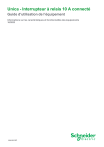
Lien public mis à jour
Le lien public vers votre chat a été mis à jour.